معلومات سطح المكتب هي أداة مراقبة نظام قابلة للتخصيص لنظام Windows
- فئة: البرمجيات
أدوات مثل Thilmera7 وتطبيق Linux الشهير كونكي شائعة ليس فقط لأنها تستطيع مراقبة مكونات النظام ، ولكن أيضًا لأنها قابلة للتخصيص بشكل كبير. معلومات سطح المكتب قابلة للمقارنة تمامًا بهم وتطبيق مجاني أيضًا.

البرنامج محمول مما يعني أنه يمكنك استخراج أرشيفه وتشغيله ؛ لن تراها على شريط المهام أو الدرج أو في مبدل البرامج (علامة التبويب البديلة): إنها أداة سطح مكتب.
ملحوظة : يؤدي استخدام خيار إظهار سطح المكتب إلى إخفاء الأداة (يقول المطور أن هذا هو خطأ نظام التشغيل) ، لذلك ستحتاج إلى تقليل تطبيقاتك. إليك كيفية استخدامها: انقر فوق إظهار سطح المكتب ثم قم بالتبديل إلى أي برنامج آخر وقم بتصغيره.
يحتوي التطبيق على خلفية شفافة تُعرض عليها البيانات المختلفة. يتم عرض التاريخ والوقت الحاليين في الجزء العلوي من الأداة ، ويظهر أدناه استخدام وحدة المعالجة المركزية التي يتم عرضها كنص ورسم بياني يتم تحديثه في الوقت الفعلي.
التالي هو قسم ذاكرة الوصول العشوائي الذي يتم عرضه في النص فقط. يمكنك رؤية مقدار ذاكرة الوصول العشوائي المستخدمة / الإجمالية ، والذاكرة العلوية ، أي البرنامج الذي يستخدم أكبر قدر من الذاكرة ، جنبًا إلى جنب مع عداد أخطاء الصفحة / ثانية.
تسرد الأداة أيضًا كل محرك أقراص متصل بالكمبيوتر ، مع مساحة التخزين المجانية / الإجمالية ، والنسبة المئوية للمساحة المستخدمة وشريط يشير إلى المساحة المستخدمة / الخالية. يتم عرض سرعات القراءة / الكتابة لكل محرك أقراص أسفل شريط محرك الأقراص الخاص به.
لذا ، كيف يمكنك الوصول إلى خيارات البرنامج أو الخروج من الأداة؟ تجعل الخلفية الشفافة لمعلومات سطح المكتب الأمر صعبًا ، ستحتاج إلى النقر بزر الماوس الأيمن على عنصر مرئي في الواجهة. حاول القيام بذلك على أي نص يتم عرضه وفي كثير من الأحيان لن يعمل ذلك. إن أبسط طريقة للوصول إلى قائمة السياق هي النقر بزر الماوس الأيمن على زر التنقل (الزر المربع في الأسفل) أو على أحد أشرطة استخدام محرك الأقراص ، فقد كان يعمل في كل مرة بالنسبة لي.

خيارات متقدمة
حدد 'التكوين' من قائمة السياق ، أو افتح فقط desktopinfo.ini من دليل التطبيق. هذه هي الطريقة الوحيدة لتحرير خيارات البرنامج. الأداة عبارة عن لوحة عائمة ، استخدم نفس الحيلة (انقر مع الاستمرار على شريط القيادة) وقم بتحريكها حول الشاشة. لن يتذكر الموضع رغم ذلك ، لذا ستحتاج إلى ضبط الموضع يدويًا باستخدام ملف INI. يمكن بدء تشغيل معلومات سطح المكتب من سطر الأوامر ، واستخدم المعلمة / f لفتحها كتطبيق ذي إطارات ، وهذا التطبيق يظل في مكانه.

يمكنك تعديل نوع الخط وحجم النص المعروض. كل قسم تراه على القطعة عبارة عن عنصر ، وتشكل مجموعة من العناصر 'صفحة'. يمكنك إضافة ما يصل إلى 9 صفحات باستخدام ملف التكوين INI. يحتوي مجلد البرنامج أيضًا على ملف متقدم .ini يحتوي على المزيد من الصفحات التي تم إنشاؤها مسبقًا ، إذا كنت تريد استخدام هذا المجلد ، فما عليك سوى إعادة تسميته إلى desktopinfo.ini وحذف الآخر. هناك العديد من الخيارات التي يمكنك إضافتها ، مثل تعيين صورة خلفية كرأس ، وتغيير ألوان الأشرطة ، وعرض مقاييس مختلفة ، وما إلى ذلك. يمكنك قراءة الدليل (PDF) للحصول على مزيد من المعلومات حول كيفية تخصيص الأداة.
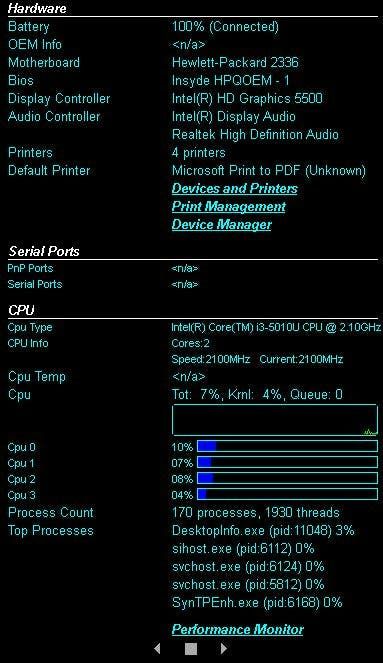
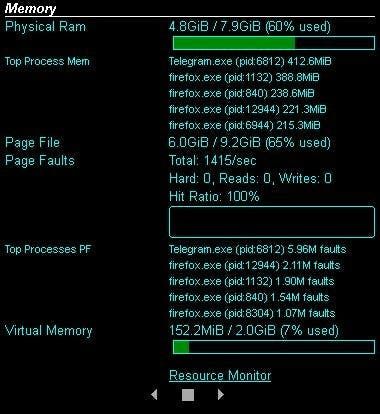
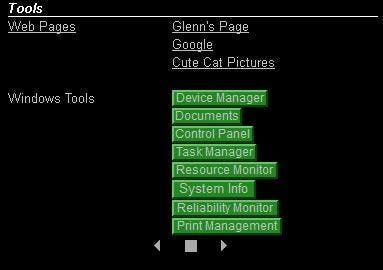
تعد مساحة ذاكرة معلومات سطح المكتب ضئيلة ، مما يجعلها مفيدة للغاية لمراقبة أجهزة النظام. لا تهدف هذه الأداة إلى مراقبة درجات الحرارة في نظامك ، وبالتالي لا يحتاج اللاعبون إلى شيء.
تم إنشاء التطبيق بواسطة Glenn Delahoy ، مطور أصل أداة تثبيت برنامج التشغيل Snappy .

معلومات سطح المكتب
للنوافذ
التحميل الان